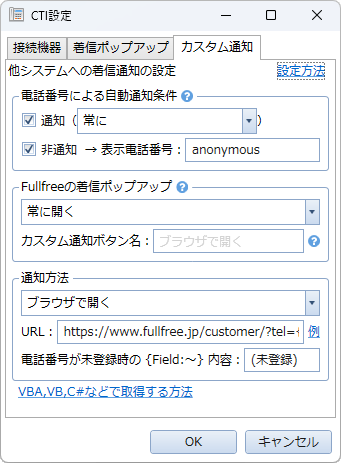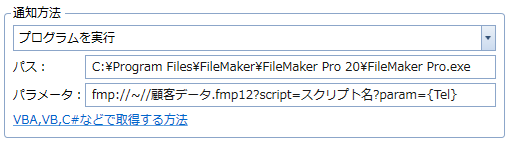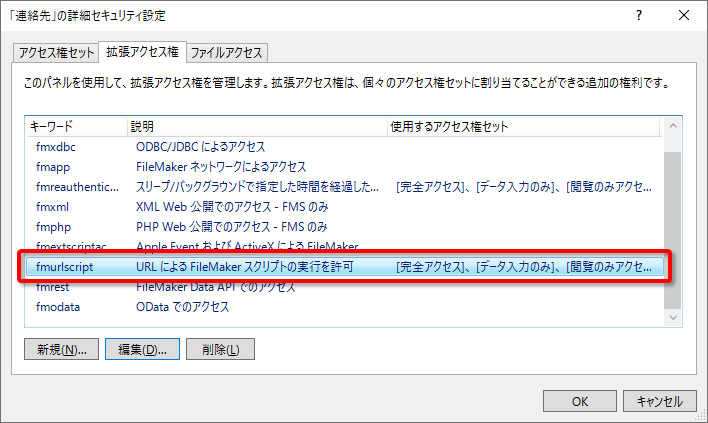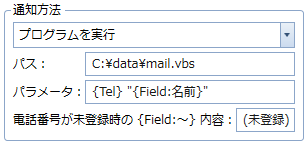下記、CTI連携を行うには「CTI 導入手順」をまず実行して下さい。
CTI連携
Fullfree は他のシステムでCTIを使うための連携機能を持っています。Fullfree の顧客管理は一切利用せずに、他システムにCTIの機能だけを付加するといったことも可能です。着信電話番号の通知方法は下記の種類があります。
尚、Fullfree との連携ではなく、自社製品に組み込んで再販したい場合は xCTI をご覧下さい。
- クリップボードにコピー
- ファイルに書き出し
- ブラウザで開く(URLに電話番号を含める → Webシステムとの連携例)
- プログラムを実行(起動パラメータに電話番号を含める)
- プログラミング言語で取得(VBA, VB, C#など)
例えば、Excel や Access で作成された顧客管理システムをお持ちの場合は、わずかな修正でCTI対応が可能です。CTI機器の検出・設定・接続など面倒な処理は Fullfree が行います。
Webシステムとの連携の場合は、Webシステム側に検索機能があると Fullfree の設定だけで対応出来ることもあります。もし、Webシステム側に検索機能がない場合は、Fullfree に顧客データを取り込み Fullfree 側で電話番号から顧客を検索して、見つかった顧客情報をブラウザで表示出来たりします。
更に、1台のパソコンで受けた着信通知をクラウドを使って最大50台のパソコンに通知することも可能です。受付が複数人のシステムにも対応出来ます。
設定方法
[CTI]-[CTI設定] メニューから設定画面を開き、カスタム通知タブで設定します。
電話番号による自動通知条件
電話着信時に他システムへ自動的に通知する条件を指定します。手動で通知するにはポップアップ設定でカスタム通知ボタンを表示して下さい。
- 通知:電話番号通知の場合に他システムへ通知します。
- 常に:電話番号通知の場合は常に他システムへ通知します。
- 検索で見つかった時:電話番号で Fullfree のテーブルを検索し、見つかった場合のみ他システムへ通知します。
- 検索で見つからなかった時:電話番号で Fullfree のテーブルを検索し、見つからなかった場合のみ他システムへ通知します。
- 非通知:電話番号非通知(公衆電話も含む)の場合に他システムへ通知します。
表示電話番号:番号非通知の場合に電話番号として渡す文字列を指定して下さい。初期値は「anonymous」です。
Fullfreeの着信ポップアップ
Fullfree の着信ポップアップを開くかどうかを指定します。着信画面をすべて他システムで管理する場合は、Fullfree の着信ポップアップは開かないようにすることも出来ます。
- 常に開く:Fullfree の着信ポップアップを常に開きます。
- カスタム通知する場合は開く:上記通知条件に一致する場合のみ開きます。
- カスタム通知しない場合は開く:上記通知条件に一致しない場合のみ開きます。
- 開かない(カスタム通知のみ):条件によらず一切開きません。
カスタム通知ボタン名:着信ポップアップに表示するカスタム通知ボタンの名前です。ポップアップ設定にてカスタム通知ボタンを表示出来ます。
通知方法
他システムに電話番号を通知する方法を指定します。通知内容には電話番号や過去の着信回数を表す変数が使えます。
- なし:下記の方法での通知を行いません。
- クリップボードにコピー
- 内容:クリップボードにコピーする内容です。
- ファイルに書き出し
- パス:書き出すファイルのパスです。変数を使ってファイルを毎回変えることも出来ます。
- 内容:ファイルに書き出す内容です。
- ブラウザで開く
- URL:ブラウザで開くURLです。
- プログラムを実行
- パス:実行するプログラムのパスです。
- パラメータ:起動パラメータです。
「電話番号が未登録時の {Field:~} 内容」は、下記通知内容変数で {Field:フィールド名} を利用した時のみ影響します。電話番号がテーブルに見つからなかった場合に {Field:フィールド名} の部分を置き換える内容を指定します。
VBA, VB, C#など、プログラミング言語で取得する場合はこの設定は無関係です。プログラミング言語での取得方法はこちらをご覧下さい。
通知内容変数
| 変数名 | 内容 | 使用条件 |
|---|---|---|
| {Tel} | 着信電話番号 (検索向け)、桁数指定可 (*1) 例:0312345678 |
|
| {TelFormed} | ハイフン(-) 区切りの着信電話番号 (表示向け) 例:03-1234-5678 |
|
| {Called} | 電話着信の日時 例:2021/02/03 11:22:33 |
|
| {HistoryCount} | 同じ着信電話番号での過去の着信回数 (今回が初回の場合は 0) | 着信履歴の保存 (*2) |
| {LatestHistory} | 同じ着信電話番号で最後に着信のあった日時 (今回が初回の場合は “0001/01/01 00:00:00”) | 着信履歴の保存 (*2) |
| {DbName} | 開いているデータベース名 (Fullfree を複数起動する場合の区別向け) | |
| {SerialNo} | 1から始まる Fullfree 起動からの連番 (ファイル出力時にパスを毎回変更向け) | |
| {Field:フィールド名} | 着信電話番号で検索した結果、見つかったレコードの指定フィールドのセル値 | 着信番号の検索設定 (*3) |
| {GroupName} | 着信グループ名 [Ver.3.1.0 ~] | 複数の電話番号を扱う場合 |
| {PcName} | 着信PC名 [Ver.3.1.0 ~] | データ共有機能利用時 |
| {Device} | 着信機器 [Ver.3.1.0 ~]例:アロハND5/6 | |
| {LineInfo} | 回線情報 (ひかり電話ルーター・SIP対応機器の場合は電話番号、それ以外の機器ではCOM) [Ver.3.1.0 ~] 例:COM3 |
(*1) {Tel} は渡す電話番号の桁数を指定出来ます。{Tel:数値} で先頭から、{Tel:-数値} で末尾から、指定の数値分の桁数だけが渡ります。
(*2) {HistoryCount}, {LatestHistory} を使うには着信履歴を保存するためのテーブルを作成し、着信履歴設定が必要です。データベースを作成時、「着信履歴を保存する」をオンにしているとあらかじめ設定された状態でデータベースが作成されます。
(*3) {Field:フィールド名} の「フィールド名」にはテーブル定義で定義したフィールド名を指定してください。そして、対象のテーブルを着信番号の検索設定で設定する必要があります。
尚、{Field:フィールド名} を使うと他システムへの通知の動作が少し変わります。着信電話番号でテーブルを検索した結果、複数のレコードが見つかると複数回(または、複数行)通知されます。例えばブラウザを開くURLに使うと見つかったレコードの数だけブラウザが開きます。もし、見つからなかった場合は {Field:フィールド名} が「電話番号が未登録時の {Field:~} 内容」で設定した内容で置き換わり1回だけ通知されます。(Ver.7.0.0で動作変更)
使い方例
例1:Webシステムに電話番号から顧客を検索する機能がない場合
Webシステム側に電話番号から顧客を検索する機能がないか、機能があっても検索結果のURLに電話番号が含まれない場合は、下記のような方法があります。
顧客情報をいくつか開いてURLを確認して下さい。顧客IDでURLが決まる場合はこの方法が利用出来ます。
- Webシステムにて顧客データをCSVで出力して下さい。その際、顧客IDと電話番号が含まれるようにして下さい。
- Fullfree のインポート機能で顧客データのCSVを読み込んで下さい。
- カスタム通知の通知方法を「ブラウザで開く」にして、URLに {Field:フィールド名} を使って下さい。
顧客毎のURLが http://www.test.jp/?id=XXXXX (XXXXX が顧客ID)だとすると、
指定は http://www.test.jp/?id={Field:顧客ID} になります。テーブルには「顧客ID」というフィールドが必要です。
もし、同一電話番号で複数のレコードが見つかった場合は、見つかった数分だけブラウザが開きます。見つからなかった場合はブラウザは開かれません。
実際の例としては、Webシステムとの連携例の「顧客画面を直接開く方法」をご覧下さい。
例2:複数ユーザーで利用するWebシステムをCTI対応したい場合
まず、1台のパソコンにてカスタム通知の設定を行って下さい。次にデータ共有機能にて、設定を保存しているデータベースを共有して下さい。
共有したデータベースを各パソコンで開くと、開いているパソコンに対して電話着信時には着信通知が届きます。つまり、電話着信があると各パソコンで自動的に顧客情報がブラウザで開きます。尚、CTI機器と接続するパソコンは1台のみで構いません。
例3:FileMaker Pro と連携したい場合
FileMaker Pro のスクリプトの引数として電話番号を渡すことが出来ます。通知方法は「プログラムを実行」を選択して下さい。 パスに FileMaker Pro のパス、パラメータに fmp: で始まるURLを指定します。
- パス: C:Program FilesFileMakerFileMaker Pro 20FileMaker Pro.exe
- パラメータ: fmp://~//顧客データ.fmp12?script=スクリプト名?param={Tel}
のような感じになります。URL指定についての説明はこちらをご覧下さい。param={Tel} によりスクリプトの引数に電話番号が渡ります。
尚、上記を行うには、FileMaker Pro のセキュリティ設定で拡張アクセス権の「URL による FileMaker スクリプトの実行を許可」が必要です。
例4:メールで通知したい場合
メール送信するスクリプトを用意すると着信通知をメールで送ることが出来ます。実際の例としてYahoo!メールの場合で説明します。
- Yahoo!メールのアドレス:yamada_taro@yahoo.co.jp
- パスワード:password
- 送信先:suzuki_hanako@test.com
とすると、メモ帳で下記の内容を mail.vbs というファイル名で作成して下さい。
' スクリプトの引数を本文にする
Dim body
For i = 0 To Wscript.Arguments.Count - 1
body = body & Wscript.Arguments.Item(i) & vbCrLf
Next
Set msg = CreateObject("CDO.Message")
msg.From = "yamada_taro@yahoo.co.jp" ' 送信元
msg.To = "suzuki_hanako@test.com" ' 送信先
msg.Subject = "電話着信" ' 件名
msg.TextBody = body ' 本文
msg.TextBodyPart.Charset = "ISO-2022-JP"
Const schemas = "http://schemas.microsoft.com/cdo/configuration/"
msg.Configuration.Fields.Item(schemas & "sendusing") = 2 ' 外部のSMTPサーバを利用
msg.Configuration.Fields.Item(schemas & "smtpusessl") = True ' SSL/TLSの利用
msg.Configuration.Fields.Item(schemas & "smtpserver") = "smtp.mail.yahoo.co.jp" ' SMTPサーバー
msg.Configuration.Fields.Item(schemas & "smtpserverport") = "465" ' ポート番号
' SMTP認証
msg.Configuration.Fields.Item(schemas & "smtpauthenticate") = 1 ' 認証を行う
msg.Configuration.Fields.Item(schemas & "sendusername") = "yamada_taro" ' ユーザ名
msg.Configuration.Fields.Item(schemas & "sendpassword") = "password" ' パスワード
msg.Configuration.Fields.Update()
msg.Send
正しく動作するか確認のためコマンドプロンプトから
mail.vbs テスト
を実行してみて下さい。送信先のメールアドレスにメールが届けば大丈夫です。
次に、通知方法の設定は例えば下記のようになります。
通知方法は「プログラムを実行」、パスは作成した mail.vbs ファイルのパス、パラメータはメールで送信したい内容を指定して下さい。スペースを含む可能性のある項目は "" で括って下さい。